
Comment convertir le dessin, l'image JPEG dans Word Online: instruction étape par étape
L'article indiquera comment convertir JPEG en mot.
Beaucoup d'utilisateurs connaissent probablement la situation lorsqu'ils ont numérisé le document, la transformé en fichier " Jpeg", Après cela, pour y apporter des modifications (corrigez le nom, définissez la date) n'est plus possible. Des modifications similaires ont la possibilité de ne faire que dans les éditeurs de texte, par exemple dans " Mot.«.
Ensuite, la question commence et est-ce possible? Jpeg»Convertir au document" Mot."? Nous en apprenons à ce sujet ci-dessous
Comment convertir le fichier "JPEG" au document "Word" en ligne?
Pour ne pas gâcher les programmes inutiles pendant une longue période, nous accomplirons nos objectifs en recourant au service en ligne:
- Passer sur ceci relier
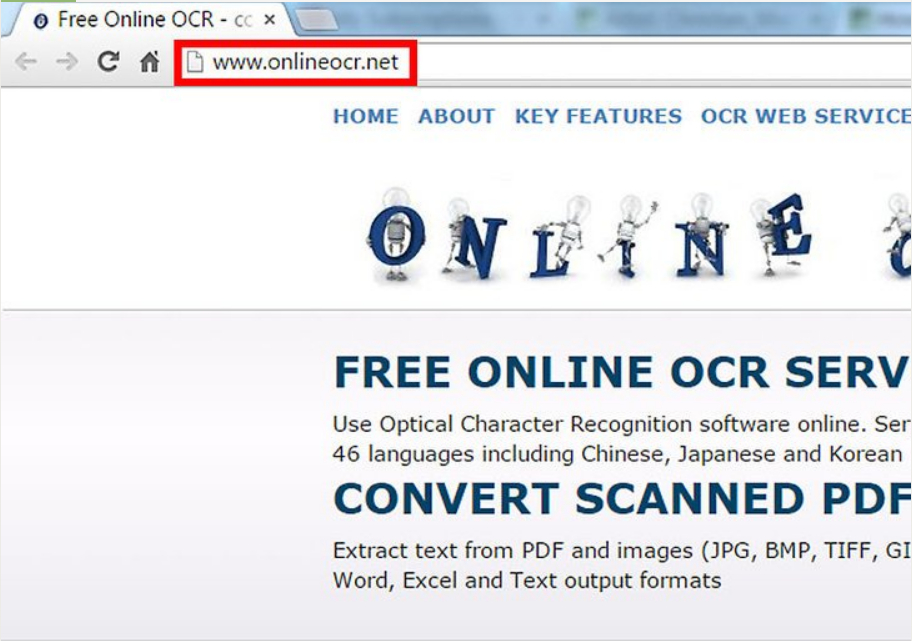
Aller sur le site
- Presse " Choisir le dossier.»Et localisez la photo sur l'ordinateur pour convertir
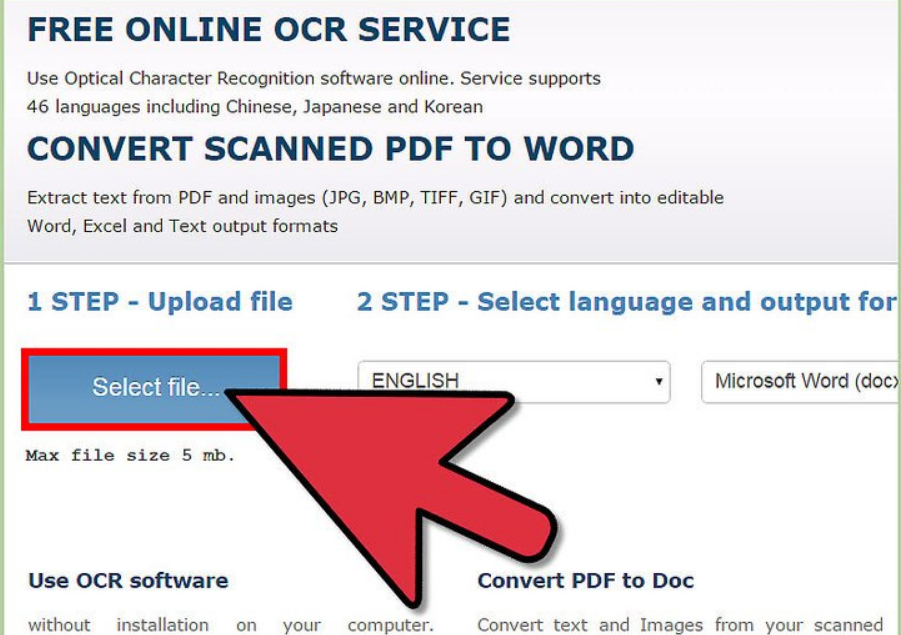
- Ensuite, sélectionnez la langue appropriée sur laquelle le document photographié est compilé.
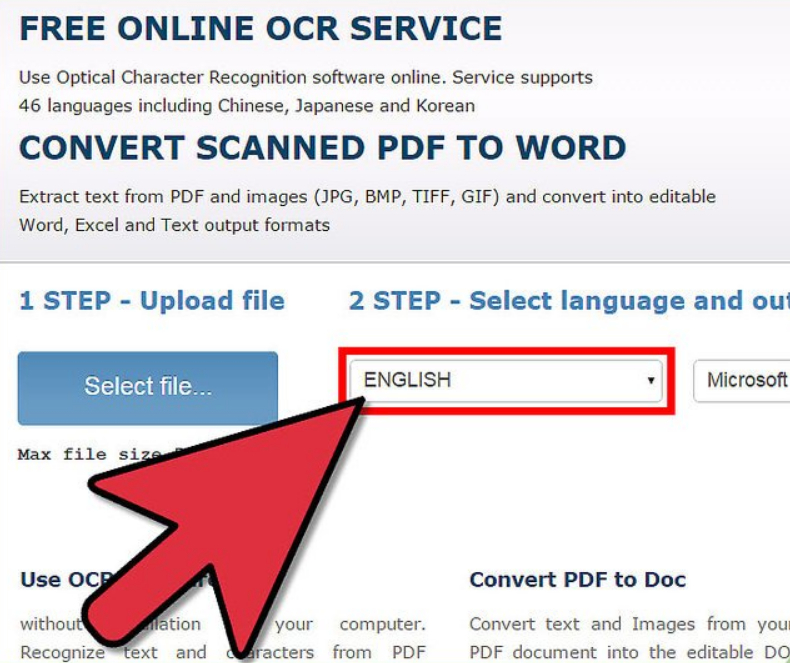
Sélectionnez la langue du texte dans le document
- Sélectionnez maintenant l'extension de fichier à laquelle vous convertiez l'image - " doc.«
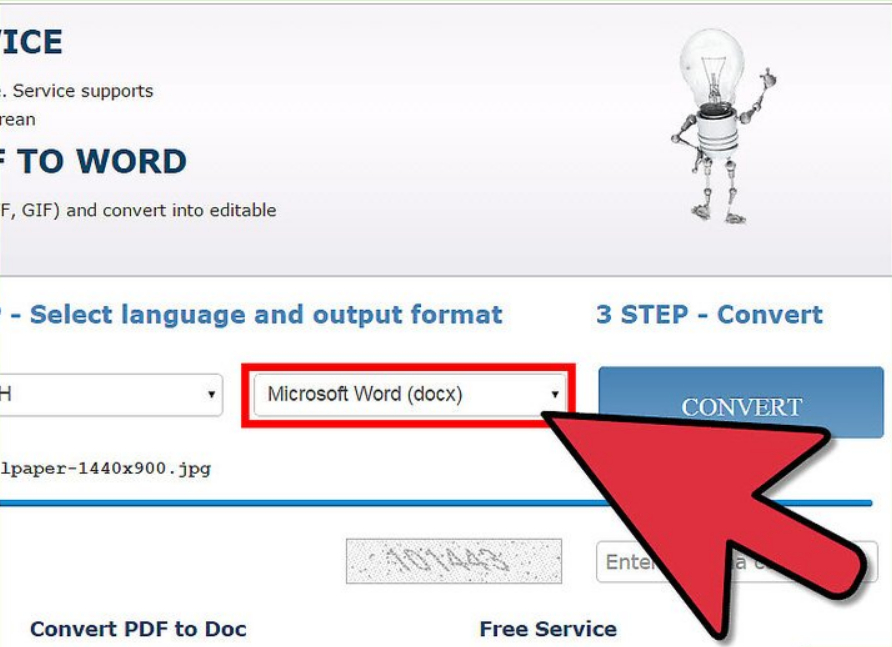
- Entrez les numéros de l'image, cliquez sur " Convertir."Et obtenir le résultat
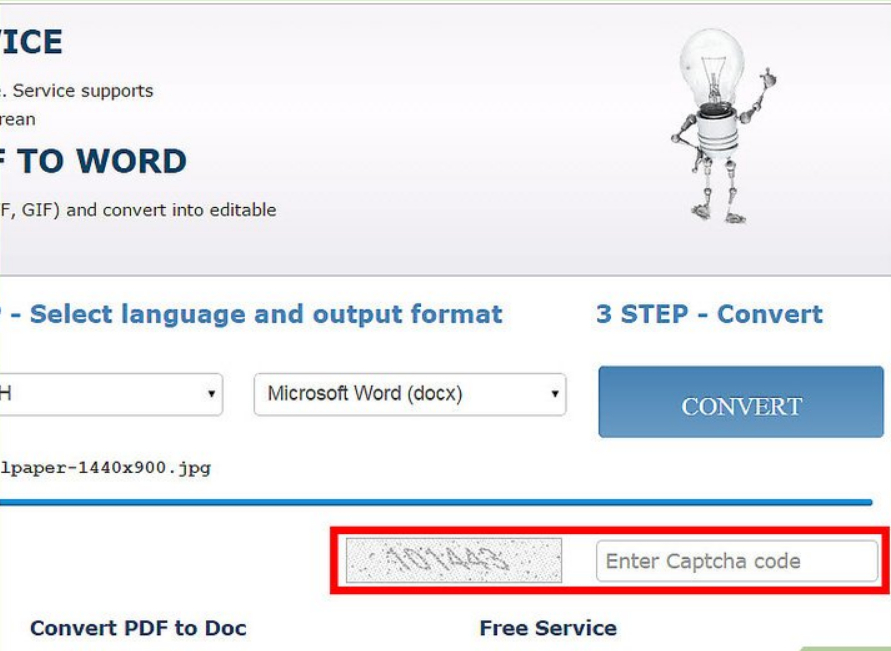
Entrez le CAPTCHA
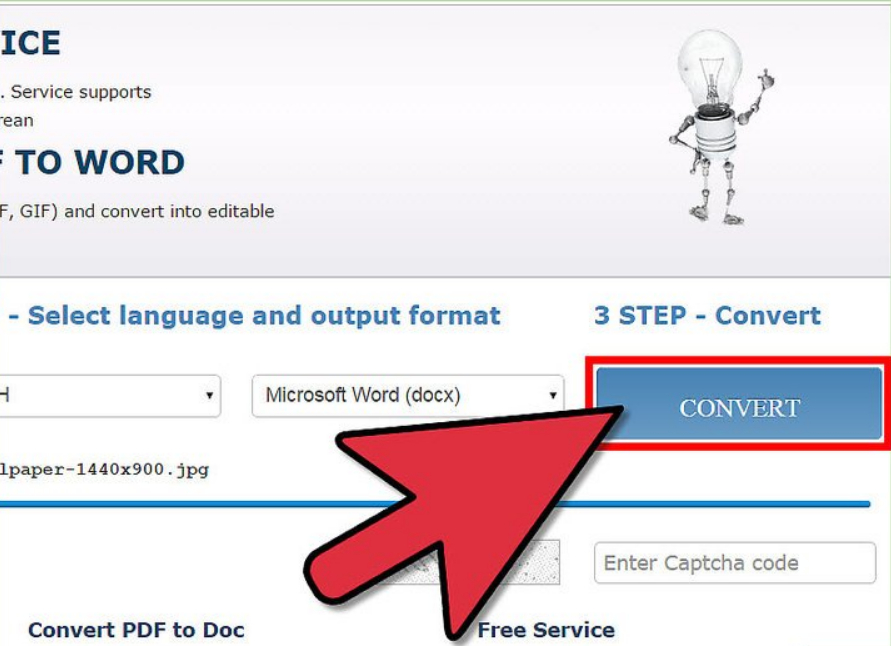
Confort le fichier.
Vidéo: Photo Conversion (JPEG) dans Word et PDF
